360驱动备份的驱动怎么手动还原 360驱动大师备份还原驱动教程
在电脑使用过程中,驱动程序的备份和还原是一个非常重要的环节,而360驱动备份作为一款备受推崇的驱动备份工具,为用户提供了便捷的备份和还原驱动的功能。在使用360驱动备份的过程中,用户可以手动选择需要备份的驱动,并将其保存到指定的位置。当系统出现问题或需要重新安装驱动时,用户只需简单地通过360驱动备份的还原功能,即可将备份的驱动手动还原到系统中。这一过程简单快捷,为用户节省了大量的时间和精力。熟悉和掌握360驱动备份的使用方法,对于保障电脑稳定运行和提高工作效率非常重要。
具体方法:
1.打开鲁大师软件主界面(如果安装了360安全卫士到工具箱里面去找),点击 【驱动管理】
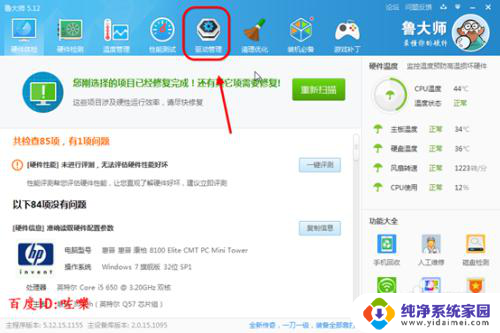
2.首先360驱动大师会对当前系统硬件进行扫描,获取硬件驱动信息
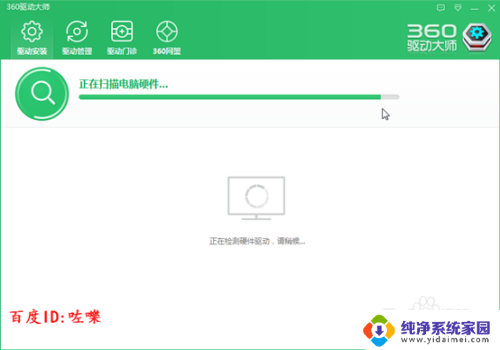
3.若驱动或者硬件有问题,需要进行修复或更新驱动。如果部分硬件没有显示出来请重新检测
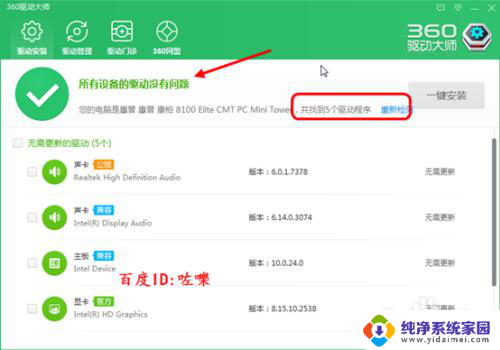
4.驱动备份
修复硬件驱动好之后,点击【驱动管理】---驱动备份-- 【开始备份】
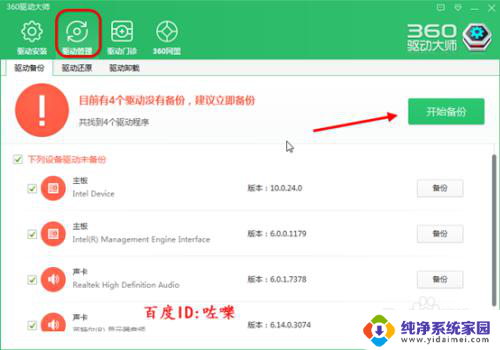
5.勾选需要备份的硬件设备驱动,备份成功之后。如图
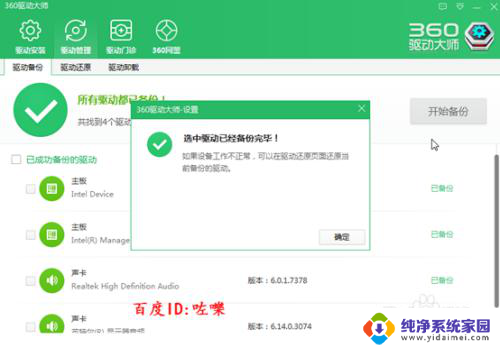
6.备份的驱动文件怎么找?
点击360驱动大师--右上角设置菜单--
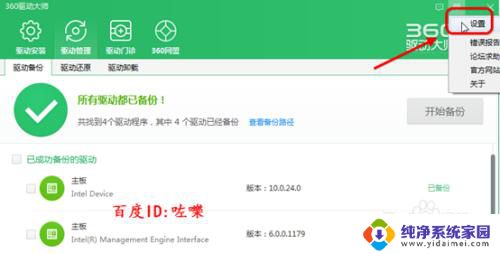
7.如下图路径就是360驱动默认备份的保存路径,如果要修改或者更改点击【文件夹图标】
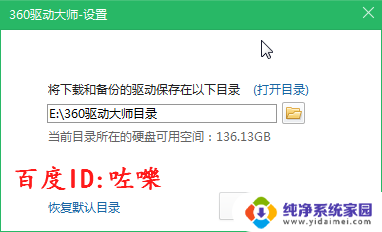
8.查看备份的文件,找到设置的驱动备份文件夹(注意里面是按照硬件类型打包的。比如主板驱动 音频驱动 显卡驱动等)
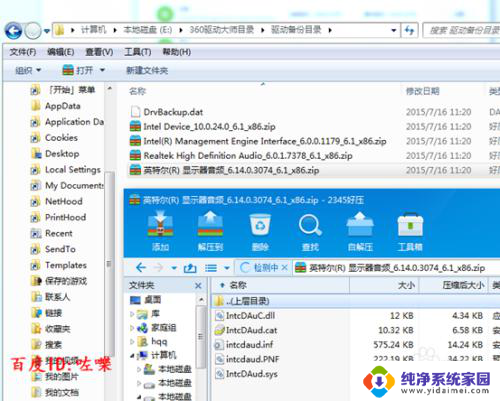
9.怎么还原驱动
备份好的驱动怎么还原?如果更新到最新的驱动不稳定,或者驱动丢失。可以找360驱动还原菜单,点击选择需要还原的驱动
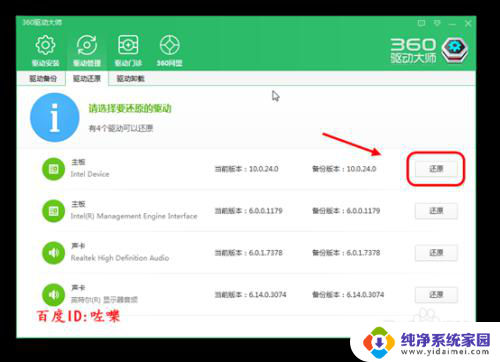
10.如果还原的驱动有问题,或者有驱动相关的其他疑问。可以点击驱动门诊查找答案
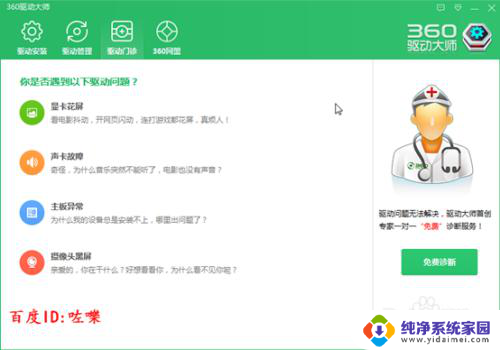
以上就是关于如何手动还原360驱动备份的全部内容,如果您遇到相同的问题,可以参考本文中介绍的步骤进行修复,希望这些信息能对您有所帮助。
360驱动备份的驱动怎么手动还原 360驱动大师备份还原驱动教程相关教程
- 电脑驱动需要备份吗 如何在电脑上进行文件备份
- 手柄删驱动 手柄驱动卸载教程
- 怎么卸载电脑显卡驱动 显卡驱动卸载教程
- 更新一下网卡驱动 如何手动更新网卡驱动程序
- 笔记本如何更新驱动 如何手动更新电脑驱动程序
- 电脑如何更新驱动器 如何手动更新Windows 10图形驱动程序
- 笔记本显示屏驱动版 外接显示器驱动程序更新教程
- xbox手柄驱动在哪里 立即下载最新xbox手柄驱动程序
- nvidia图形驱动程序更新 如何手动更新NVIDIA显卡驱动
- 怎么删除显卡驱动 显卡驱动卸载教程
- 笔记本开机按f1才能开机 电脑每次启动都要按F1怎么解决
- 电脑打印机怎么设置默认打印机 怎么在电脑上设置默认打印机
- windows取消pin登录 如何关闭Windows 10开机PIN码
- 刚刚删除的应用怎么恢复 安卓手机卸载应用后怎么恢复
- word用户名怎么改 Word用户名怎么改
- 电脑宽带错误651是怎么回事 宽带连接出现651错误怎么办